@rabirgoです。
新しいスキルを手に入れて、積ん読解消して、ブログ1本書いてしまおうという
一日一学です。
今日は「人物とマカロンを馴染ませよう」の後半です。
スポンサーリンク
「人物とマカロンを馴染ませよう」これから始めるPhotoshopの本 105ページ(後半とします)
前回作成した画像を「馴染ませ」る手順とのことです。
人物レイヤーから選択範囲を読み込む
マカロンと同じように、人物レイヤーから選択範囲を読み込みます。
選択範囲に色調補正を適用する
調整レイヤーを移動する
調整レイヤーを人物ではなくマカロンに対して効かせるべく、移動します。
レイヤーの表示が「↓」みたいに変わります。
明るさ・コントラストを設定する
マカロンの一部だけ明るさを減らして人物の影のように色付けするイメージかな。
マスクにぼかしを設定する
ブラシツールを選択して余分な部分をマスクで非表示にする
実はここでブラシツールを持ち出すのがよく分からないんですが、教科書通り進みます。
黒にするのはどういう意味があるんだろう。説明はなし。
消える・・・!!
白だったら増えてたのかな。やってませんけどね。
影を移動する
教科書には書いてませんでしたが明るさ・コントラストのレイヤーを選択して
矢印キーは教科書通りに動かしました。
さいごに
「馴染ませる」ってどういうこと?状態だったのが、やってみてようやく分かりました。
人物の手の上にうっすらとマカロンを載せてる影を作ってあげるイメージでした。
確かに影があった方が「切り貼り」感がなくなりますね。
複雑で覚えきれないなと思うけど、慣れると普通に実施する作業なんでしょうね。
勉強になりました!
これから始めるPhotoshopの本[CC2017対応版] 出版社: 技術評論社 (2017/2/4)
今回のネタ元はこちらです。
posted with amazlet at 19.07.04
I&D 宮川 千春 木俣 カイ
技術評論社
売り上げランキング: 147,280
技術評論社
売り上げランキング: 147,280
スポンサーリンク






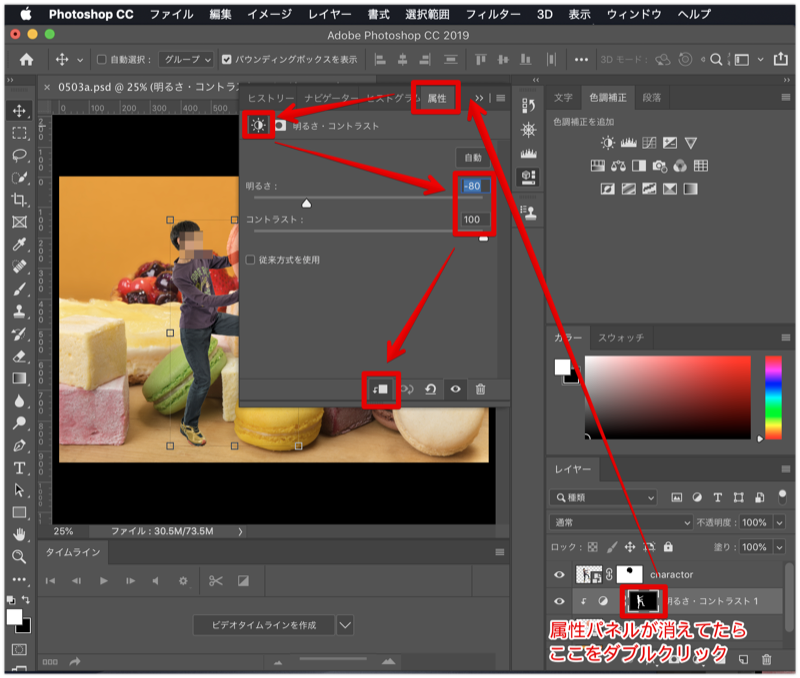



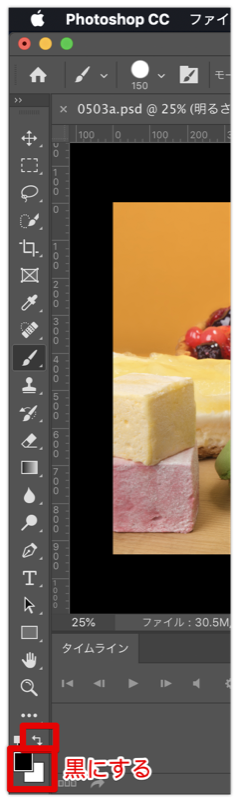


![デザインの学校 これからはじめるPhotoshopの本 [CC2017対応版]](https://images-fe.ssl-images-amazon.com/images/I/51qzIT4V7AL._SL160_.jpg)









